Studio 에디터: 다양한 텍스트 글꼴 사용하기
6 분
페이지 메뉴
- 글꼴 검색 및 필터링하기
- 나만의 글꼴 사용하기
- 글꼴 두께 변경하기
- 영어 이외의 알파벳 글꼴 추가하기
- 텍스트에 악센트 부호가 있는 문자 사용하기
- 업로드한 글꼴 삭제하기
- 자주 묻는 질문
Studio 에디터 사이트에서 나만의 글꼴을 사용하세요. 작업 중인 사이트가 영어와 다른 언어로 작성된 경우, 해당 언어와 완벽하게 호환되는 글꼴을 업로드할 수 있습니다.
글꼴 검색 및 필터링하기
텍스트에 특정 글꼴을 적용하고 싶다면, 글꼴 패널을 사용해 쉽게 검색할 수 있습니다. 옵션을 필터링해 업로드한 글꼴을 빠르게 찾을 수도 있습니다.
글꼴을 검색 및 필터링하려면:
- 에디터에서 해당 텍스트 요소를 선택합니다.
- 에디터 오른쪽 상단에서 속성 열기
 화살표를 클릭합니다.
화살표를 클릭합니다.
- 디자인으로 스크롤해 글꼴 드롭다운을 클릭합니다.
- 글꼴 검색 방법을 선택합니다.
- 검색: 검색창에 글꼴 이름을 입력해 빠르게 찾을 수 있습니다.
- 필터: 드롭다운을 클릭하고 전체 글꼴 또는 업로드된 글꼴을 선택합니다.
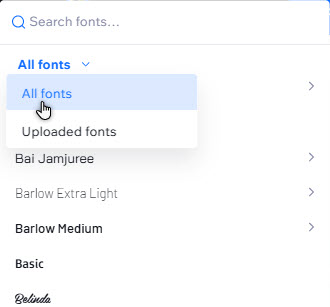
참고:
이 옵션은 아직 Studio 에디터에서 텍스트를 사용하는 모든 요소에 사용할 수 없습니다.
나만의 글꼴 사용하기
글꼴 라이브러리에서 원하는 것을 찾을 수 없나요? Studio 에디터에 나만의 글꼴을 업로드해 텍스트 요소 및 글꼴을 선택할 수 있는 모든 곳에서 사용할 수 있습니다(예: 버튼, 양식 및 메뉴).
업로드할 글꼴 찾기:
Adobe 글꼴 및 Google 글꼴과 같은 온라인 글꼴 라이브러리를 검색할 수 있습니다. 특정 글꼴 모음 또는 글꼴 '느낌'(빈티지, 미니멀 등)을 검색해 클라이언트의 브랜딩에 가장 적합한 글꼴을 찾을 수 있습니다.
중요!
업로드한 글꼴을 사용할 수 있는 권한이 있는지 확인하세요.
에디터에 글꼴을 업로드하려면:
- 에디터에서 해당 텍스트 요소를 선택합니다.
- 에디터 오른쪽 상단에서 속성 열기
 화살표를 클릭합니다.
화살표를 클릭합니다.
- 디자인으로 스크롤해 글꼴 드롭다운을 클릭합니다.
- 하단에서 글꼴 업로드를 클릭합니다.
- (팝업에서) 글꼴 업로드를 클릭한 후 글꼴 파일(TTF, OTF, WOFF2, WOFF)을 선택합니다.
- 글꼴이 업로드되면 닫기를 클릭합니다.
다음 단계:
이제 클라이언트 사이트 전체에서 글꼴을 사용할 수 있습니다. 글꼴은 업로드된 글꼴 아래의 글꼴 드롭다운에서 찾을 수 있습니다.
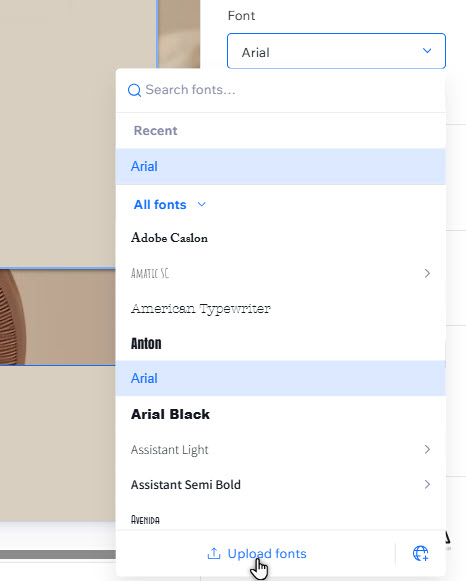
글꼴 두께 변경하기
일부 글꼴의 두께(기본, 굵게 등)를 변경할 수 있습니다. 동일한 글꼴의 다양한 두께를 사용하면 디자인을 일관되게 유지하고 사이트 방문자에게 일관된 경험을 보장할 수 있습니다.
참고:
- 모든 글꼴에서 두께를 사용할 수 있는 것은 아닙니다.
- 이 옵션은 아직 Studio 에디터에서 텍스트를 사용하는 모든 요소에 사용할 수 없습니다.
글꼴 두께를 변경하려면:
- 에디터에서 해당 텍스트 요소를 선택합니다.
- 에디터 오른쪽 상단에서 속성 열기
 화살표를 클릭합니다.
화살표를 클릭합니다.
- 디자인 섹션으로 스크롤합니다.
- 글꼴 아래에서 두 번째 드롭다운을 클릭해 원하는 두께를 선택합니다.
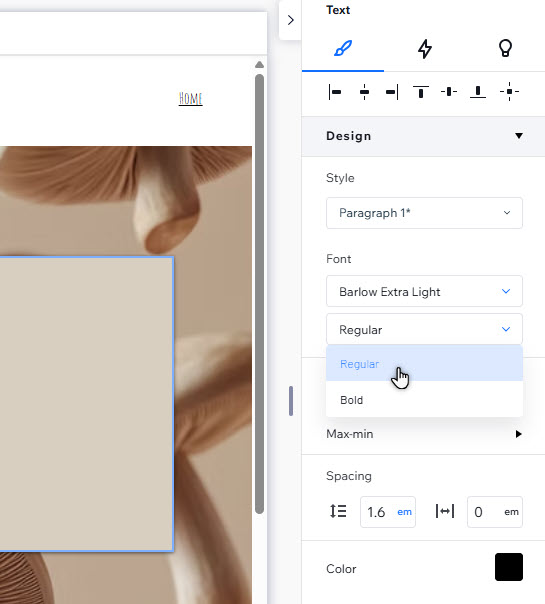
영어 이외의 알파벳 글꼴 추가하기
사이트가 영어가 아닌 다른 언어로 구성된 경우(예: 한국어, 아랍어, 일본어 등), 필요한 문자와 호환되는 글꼴을 추가할 수 있습니다.
언어 글꼴을 추가하려면:
- 에디터에서 해당 텍스트 요소를 선택합니다.
- 에디터 오른쪽 상단에서 속성 열기
 화살표를 클릭합니다.
화살표를 클릭합니다.
- 디자인으로 스크롤해 글꼴 드롭다운 메뉴를 클릭합니다.
- 언어 추가
 아이콘을 클릭합니다.
아이콘을 클릭합니다.
참고: 요소에 따라 아이콘 대신 언어 추가가 표시될 수 있습니다. - 해당 언어 옆 체크 상자를 선택합니다.
- 저장을 클릭합니다.
다음 단계:
선택한 언어 글꼴은 Studio 에디터의 모든 글꼴 메뉴에서 사용할 수 있습니다. 글꼴 드롭다운 메뉴는 언어별로 구성되어 있으므로 호환되는 글꼴을 선택할 수 있습니다.
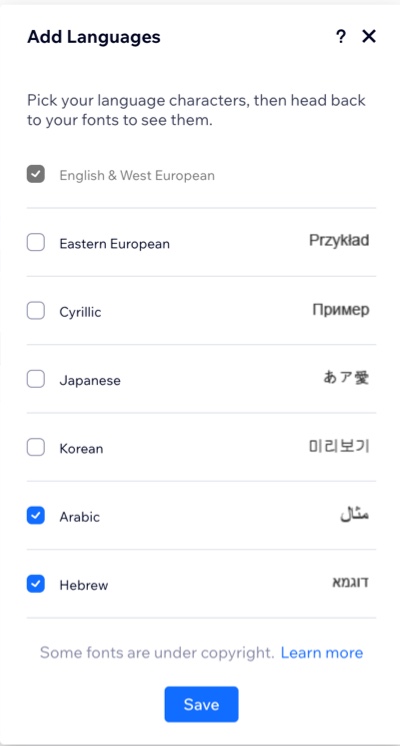
더 많은 언어를 추가하고 싶다면:
고객지원 팀에 문의해 알려주세요.
텍스트에 악센트 부호가 있는 문자 사용하기
Studio 에디터의 텍스트에 악센트 부호가 있는 문자를 사용할 수 있습니다. 이를 수행하는 방법은 기기에 따라 다릅니다.
- PC 사용: 이 링크에서 문자를 복사해 에디터 텍스트 상자에 붙여넣거나 여기에 나열된 키보드 조합을 사용합니다.
- Mac 사용: 텍스트 입력 시 키보드에서 해당 문자를 누른 상태에서 악센트를 선택합니다.Mac에서 특수 문자를 입력하는 방법에 대한 자세한 도움말을 참고하세요.
업로드한 글꼴 삭제하기
더 이상 필요하지 않은 글꼴을 삭제해 업로드한 글꼴을 정리하세요.
업로드한 글꼴을 삭제하려면:
- 에디터에서 해당 텍스트 요소를 선택합니다.
- 에디터 오른쪽 상단에서 속성 열기
 화살표를 클릭합니다.
화살표를 클릭합니다.
- 디자인으로 스크롤해 글꼴 드롭다운 메뉴를 클릭합니다.
- 글꼴 업로드를 클릭합니다.
- 해당 글꼴에 마우스오버한 후 삭제
 아이콘을 클릭합니다.
아이콘을 클릭합니다. - 삭제를 클릭해 확인합니다.
참고:
글꼴 파일이 계정에서 삭제됩니다. 텍스트 요소에서 해당 글꼴을 사용 중인 경우에는 그대로 유지됩니다.

자주 묻는 질문
아래를 클릭해 Studio 에디터에서 나만의 글꼴을 사용하는 것에 대한 자세한 도움말을 확인하세요.
지원되는 글꼴 형식은 무엇인가요?
에디터에 글꼴 업로드 시 문제가 발생합니다.
업로드한 글꼴 사용을 지원하지 않는 영역이 있나요?
중요!
Wix는 에디터에 있는 글꼴에 대해 라이센스를 보유하고 있습니다. 이 글꼴들은 Wix 사이트 내에서 디지털 용도로만 사용 가능합니다. 자세한 정보는 Wix 이용약관을 참고하세요. 글꼴을 다운로드해 사용할 수 없지만, 오픈 소스 버전을 찾아 컴퓨터에 설치할 수는 있습니다. 외부 URL에서 찾은 글꼴에 주의하세요. 이러한 글꼴은 Wix 소유가 아니므로 사용을 위해서는 저작자의 허가를 받아야 합니다.

